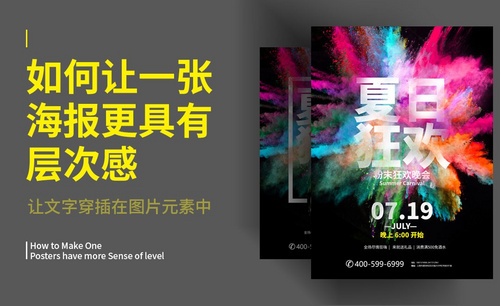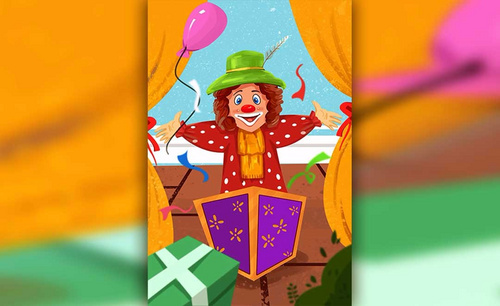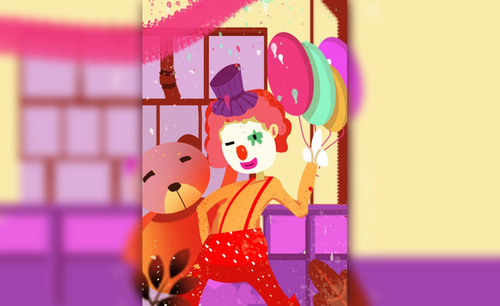PS如何制作狂欢愚人节插画发布时间:暂无
1. 打开【Ps】,【Ctrl+N】新建图层,新建【图层】,【B】画笔工具,开始绘制草稿。
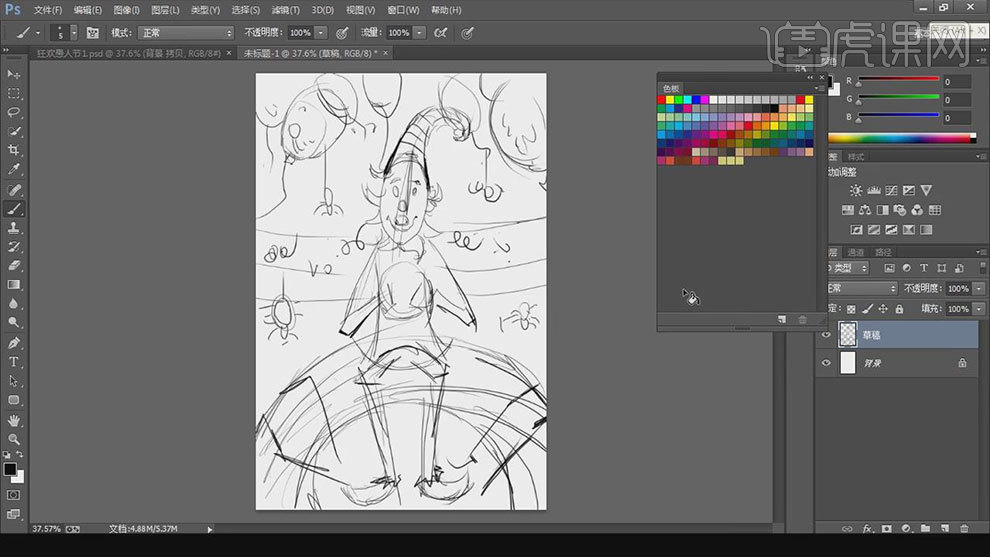
2. 降低草稿图层的不透明度。新建【图层】,【P】钢笔工具,开始勾勒人物帽子。新建【图层】,【Ctrl+Alt+G】创建剪切蒙版,用【画笔】绘制细节。
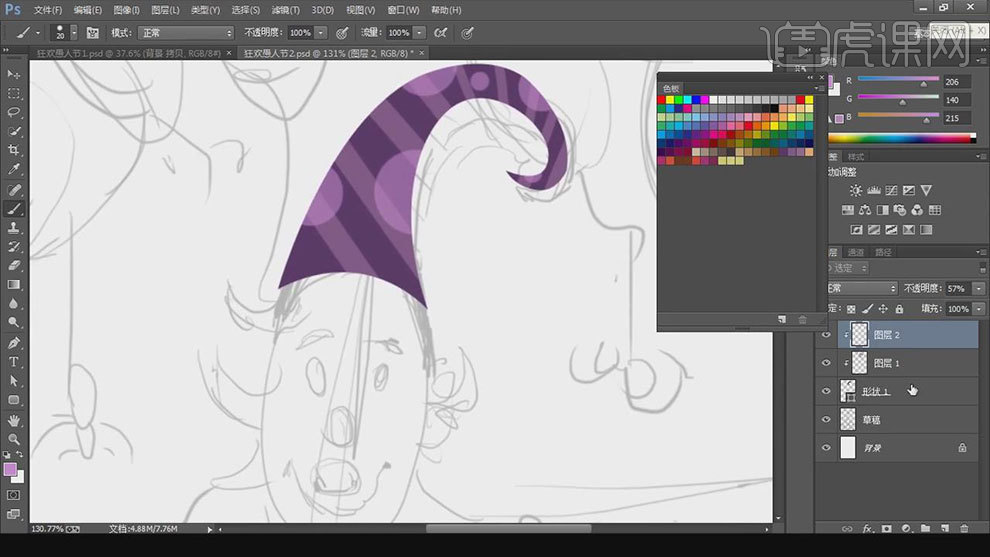
3. 选择草稿图层,【Ctrl+U】色相,明度调到最高。新建【图层】,给背景填充黑色。同理继续勾勒人物。
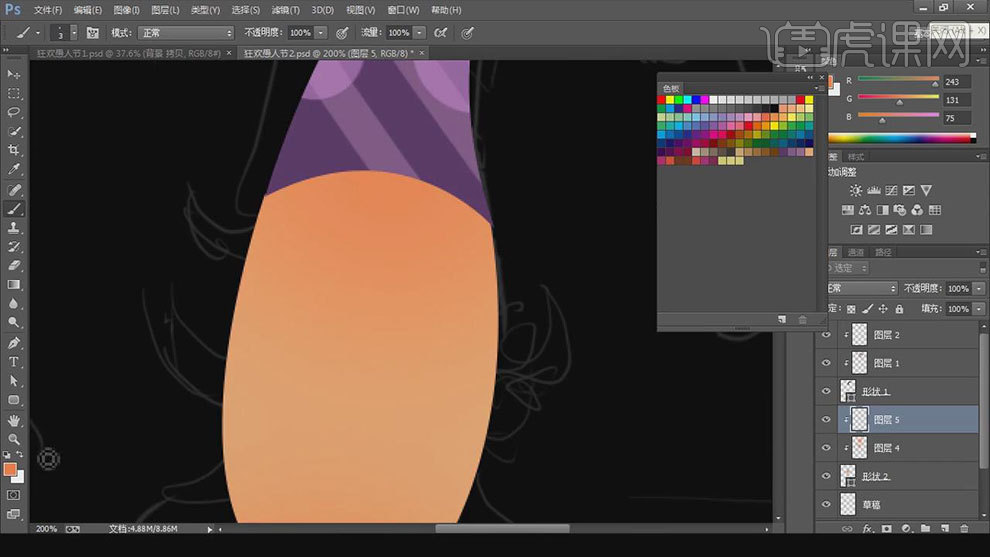
4.新建【图层】,用【椭圆工具】绘制眼睛,按住【Alt】键拖动复制一个,调整位置。再新建【剪切图层】,绘制眼睛的的细节。
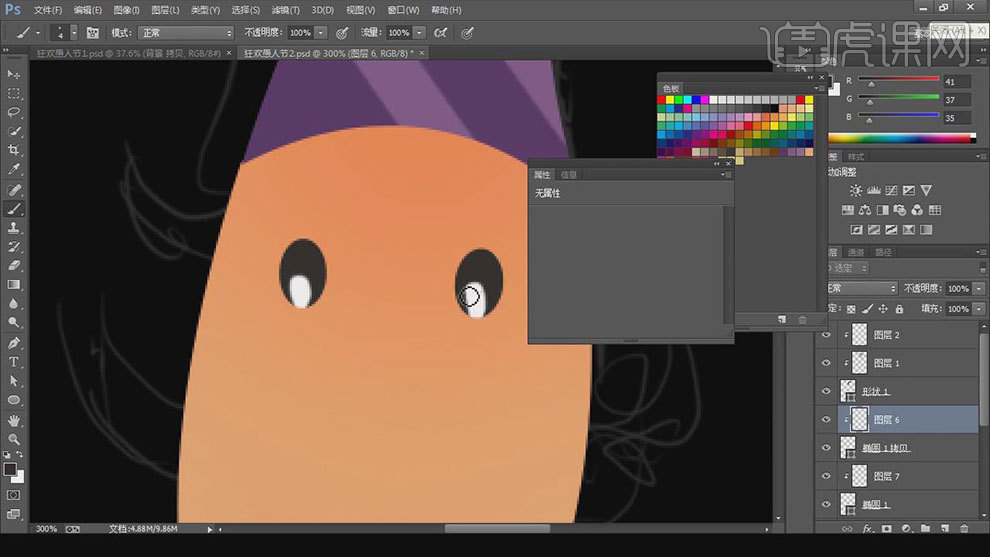
5. 同理用【画笔工具】、【椭圆工具】和【钢笔工具】绘制其他五官。【椭圆工具】按住【Shift】绘制圆,描边为【白色】,降低圆图层的不透明度。

6. 继续用【钢笔工具】和【画笔工具】绘制人物剩余部分。

7. 【椭圆工具】绘制2个椭圆,再选择【椭圆工具】,填充为【无】,描边60像素,绘制描边椭圆。【Ctrl+G】编组,新建【剪切图层】,用【白色画笔】绘制圆,降低不透明度。

8. 同理绘制背景部分。将人物图层编组,【Ctrl+J】复制,【Ctrl+E】合并图层,【Ctrl+T】调整大小,放在圆里面。同理将背景圆放在圆里面。

9. 再复制2个人物,调整角度、大小和位置。降低图层的不透明度。

10. 再用【钢笔工具】、【椭圆工具】和【矩形工具】绘制背景上的小细节。
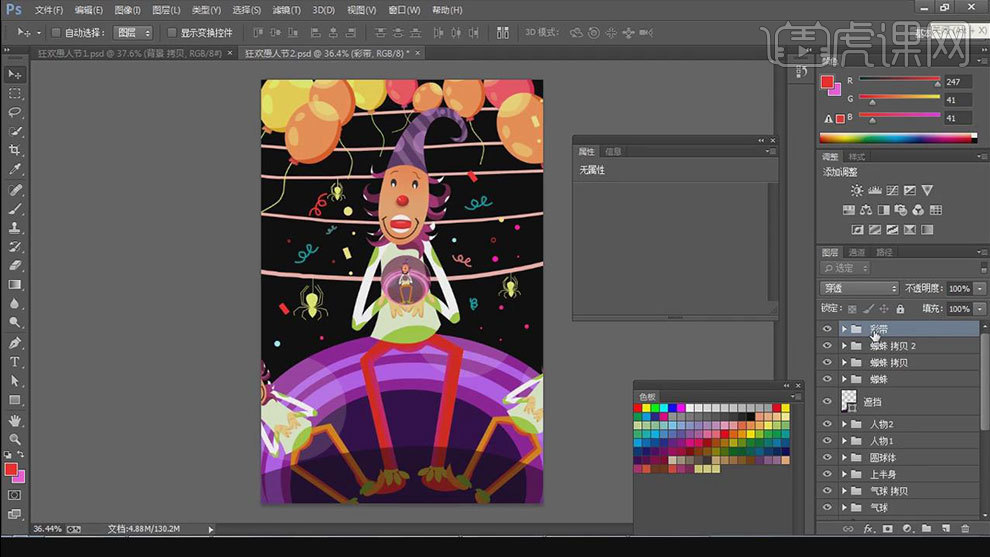
11. 新建【图层】,填充黄色。模式为【柔光】。降低不透明度。

12.最终效果如图示。
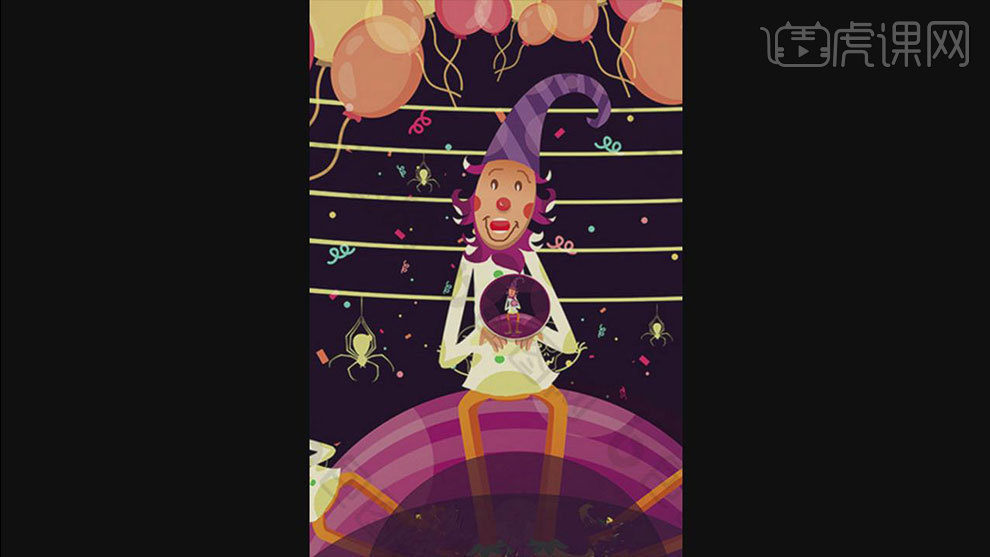
特别声明:以上文章内容仅代表作者本人观点,不代表虎课网观点或立场。如有关于作品内容、版权或其它问题请与虎课网联系。
相关教程
500+精品图书
20G学习素材
10000+实用笔刷
持续更新设计模板